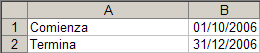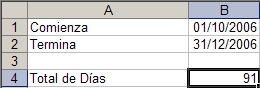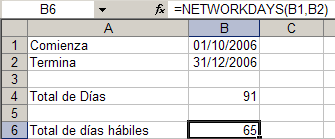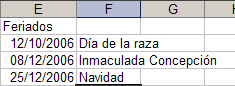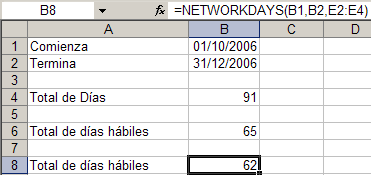Tal vez por eso solemos pasar por alto ciertas posibilidades, como agregar sombras y efectos tridimensionales a objetos.
Empecemos por un simple cuadro de texto
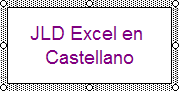
Ahora, si se fijan en el extremo derecho de la barra de dibujo, verán dos iconos que suelen pasar inadvertidos

El de la izquierda es el icono de estilo de sombra y el de la derecha el de estilo 3D. Con estos iconos aplicaremos efectos a nuestro cuadro de texto.
Empecemos con las sombras. Abrimos la barra de estilo de sombra

Al pulsar el icono de la izquierda, activamos el efecto de sombra
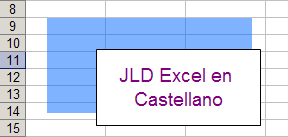
Si no estamos satisfechos con la elección de Excel, podemos cambiarla usando los distintos iconos. Por ejemplo, cambiar la ubicación de la sombra en relación al objeto usando los iconos con la flechas

o cambiar el color y la transparencia de la sombra
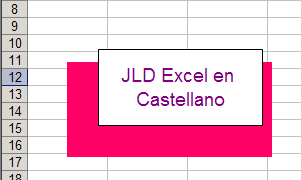
Para aplicar los efectos 3D abrimos la barra correspondiente

El icono de la izquierda nos permite aplicar o cancelar los efectos 3D

Como en el caso anterior, podemos cambiar el aspecto del efecto con los distintos iconos en la barra, como la profundidad
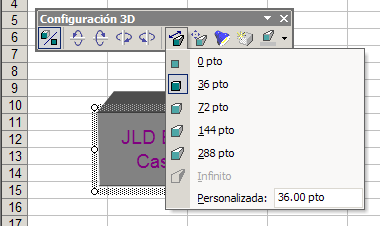
la dirección

la "iluminación"

y el color

Usuarios Excel con vocación estética sabrán sacar provecho a estas posibilidades.
Technorati Tags: MS Excel